如何使用Word画天鹅
来源:网络收集 点击: 时间:2024-04-06【导读】:
如何使用Word画天鹅。大家好,我是卅蓝君,之前有介绍过使用Word绘制树叶、临摹小狗,今天教大家Word绘画,画出一幅天鹅戏水图。哪家跟着看看怎么画的吧。工具/原料more电脑 系统:win7sp6Word 版本:wps2019个人版方法/步骤1/9分步阅读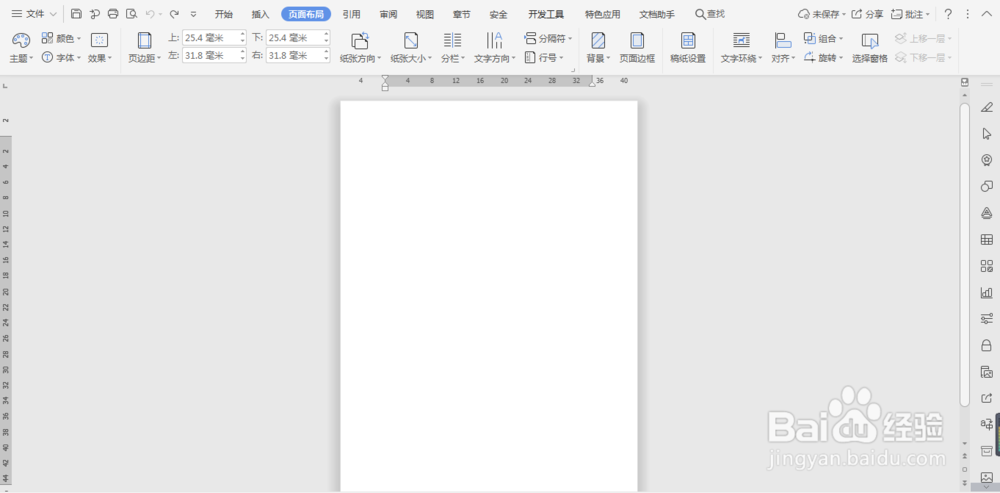 2/9
2/9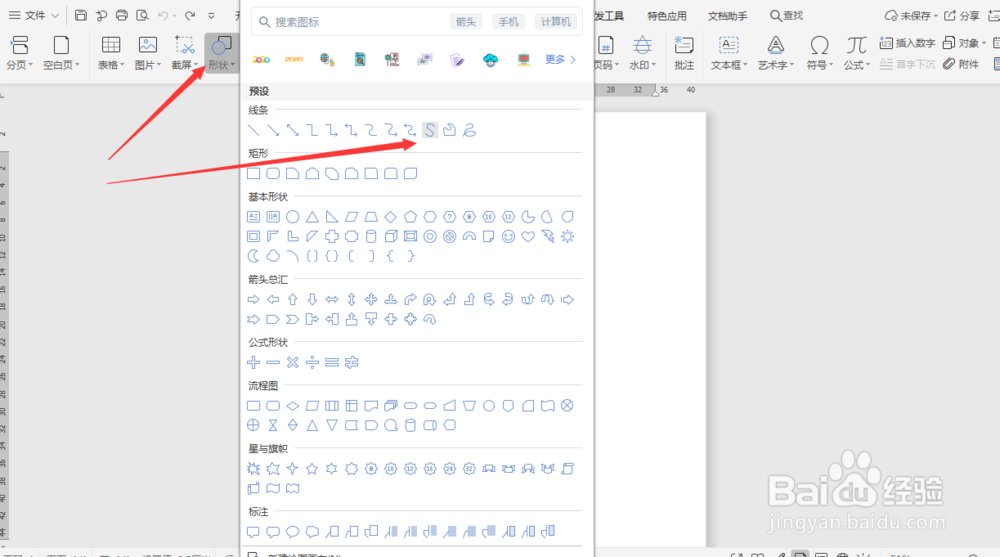
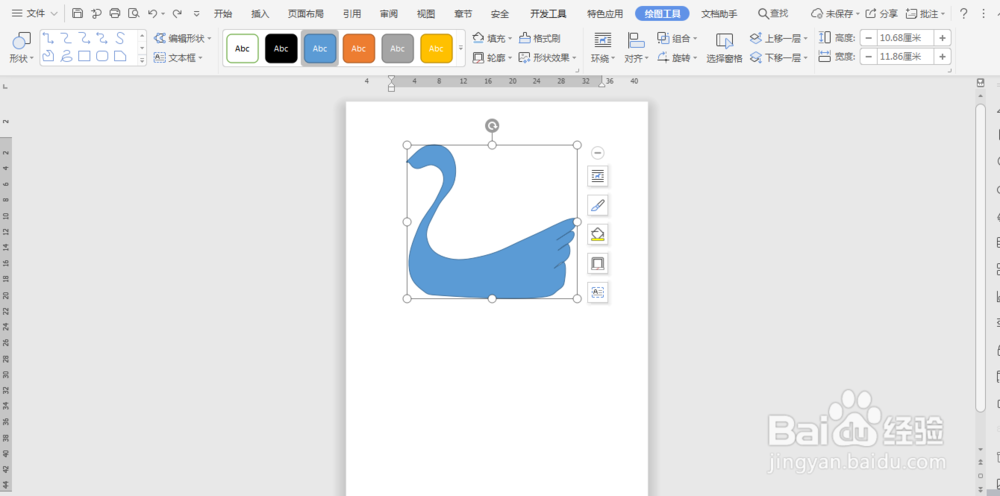 3/9
3/9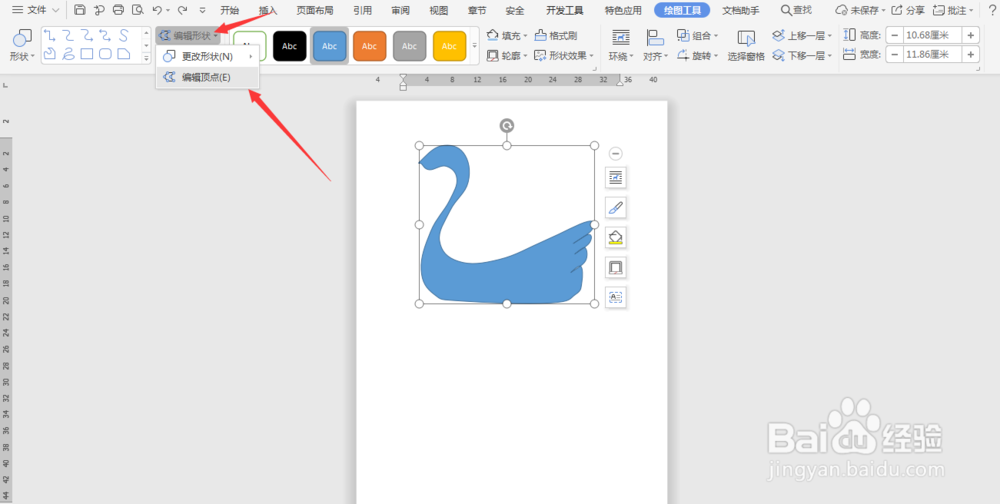

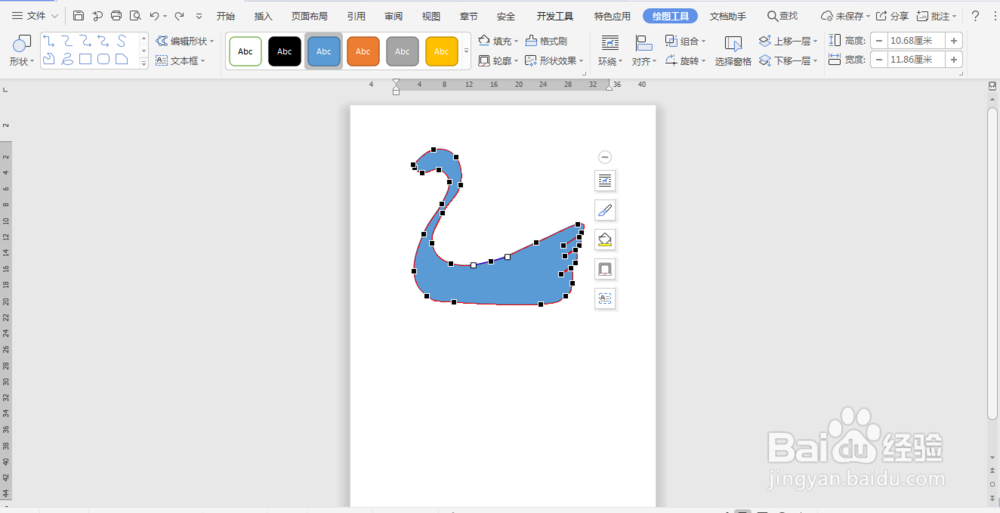 4/9
4/9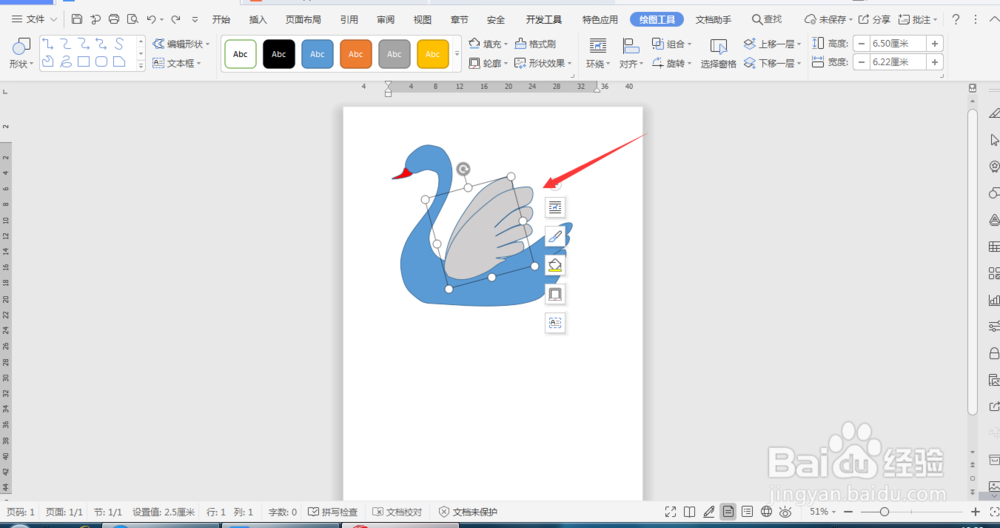
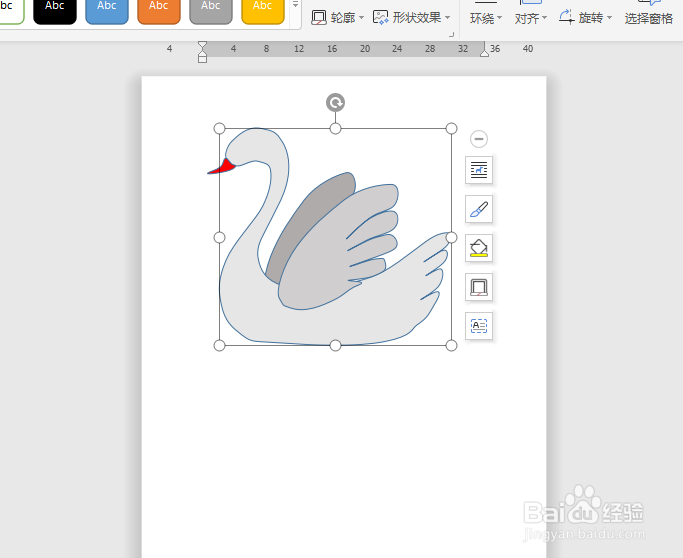 5/9
5/9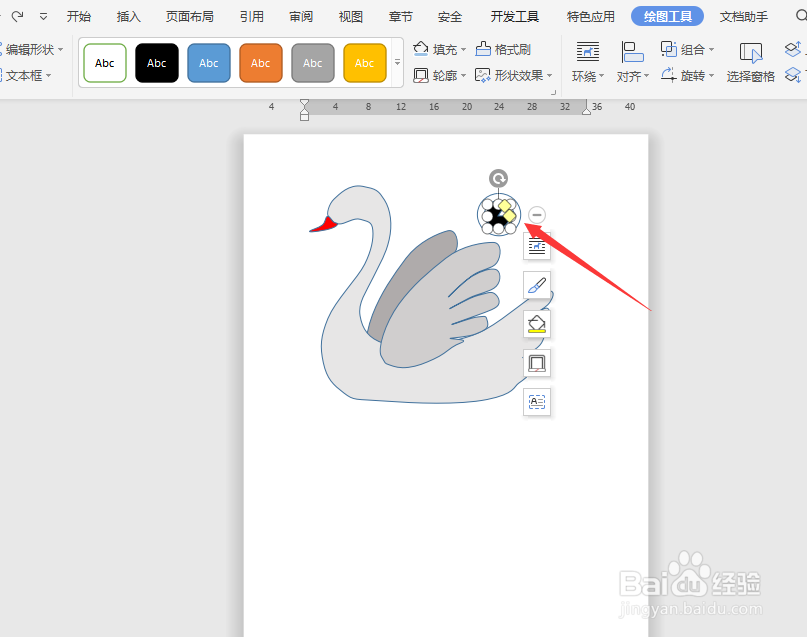
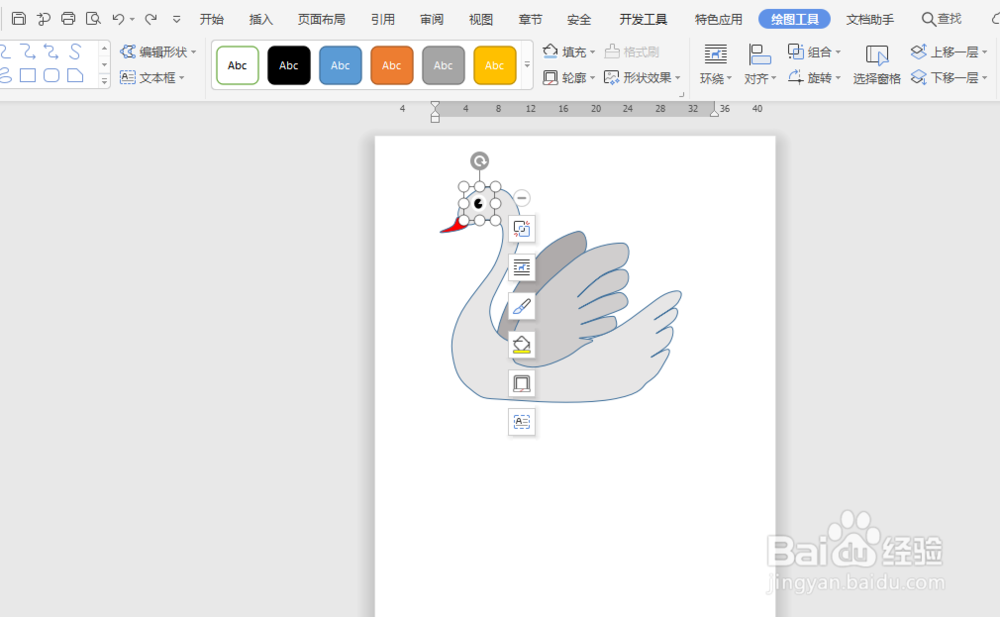 6/9
6/9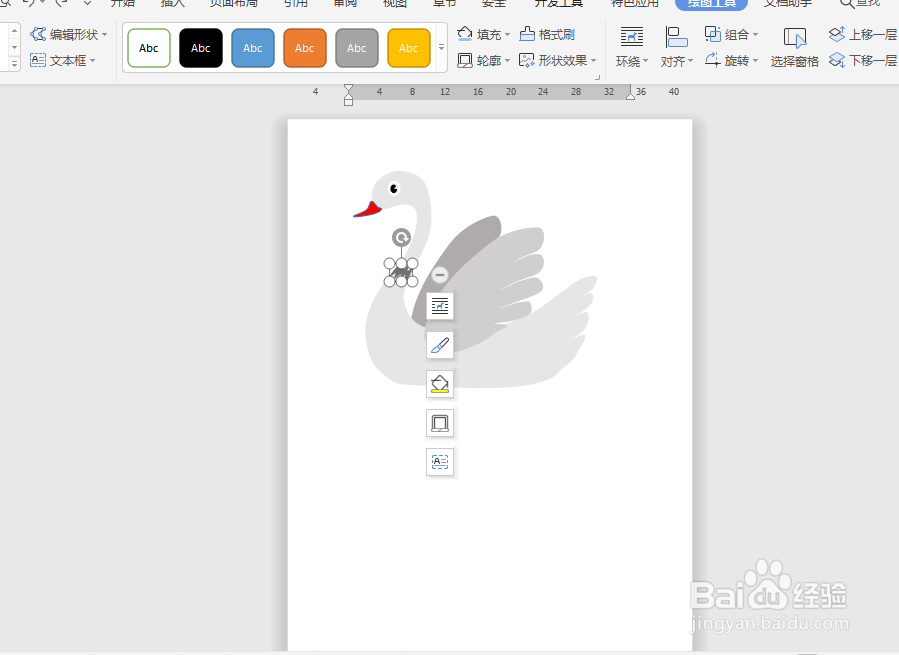 7/9
7/9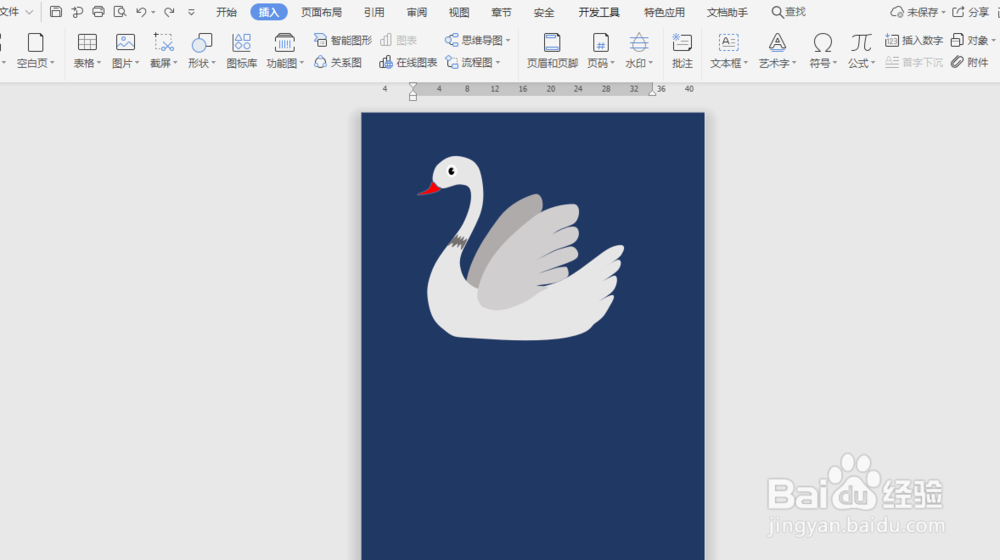 8/9
8/9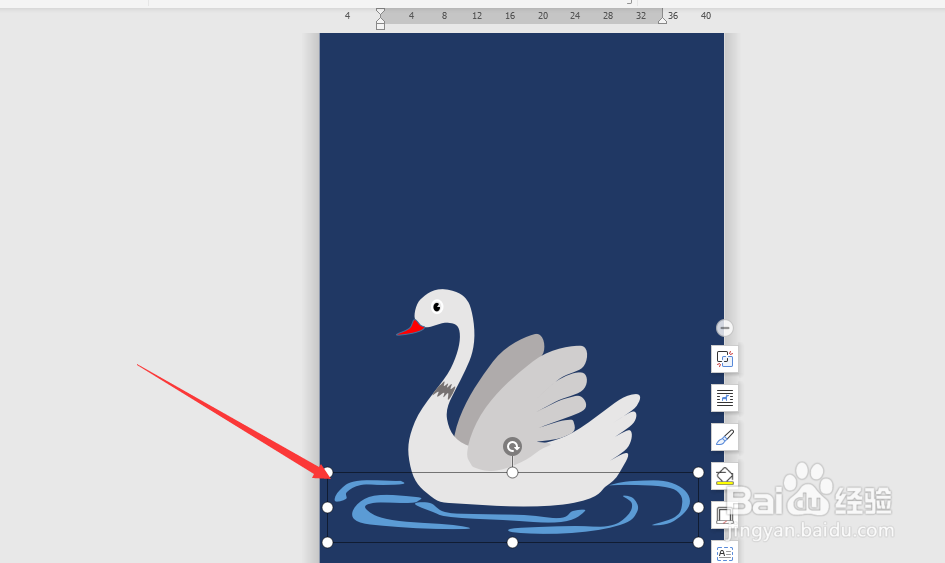 9/9
9/9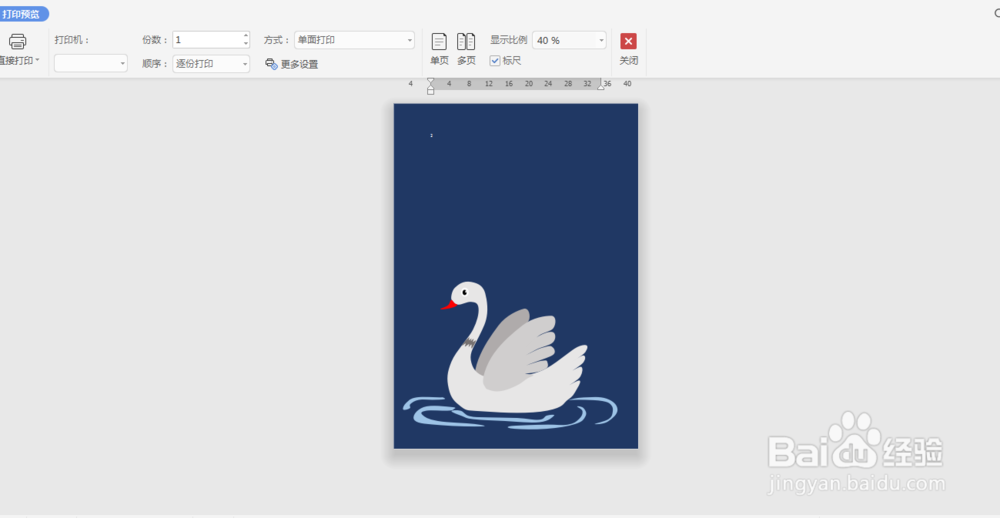
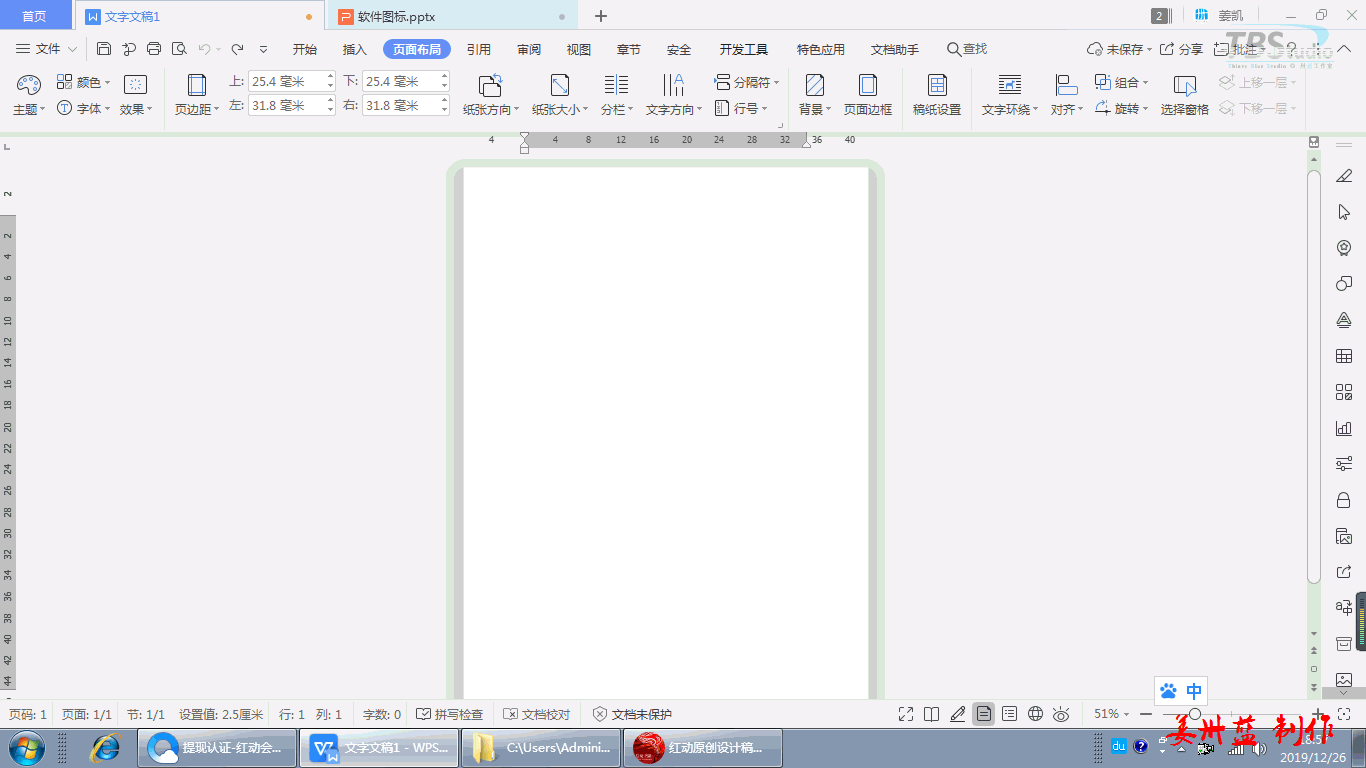 注意事项
注意事项
首先我们新建一个Word工作界面,接下来我们主要用的到就是曲线工具、顶点编辑工具、填充和线条、图案组合等这些基本个操作方法。
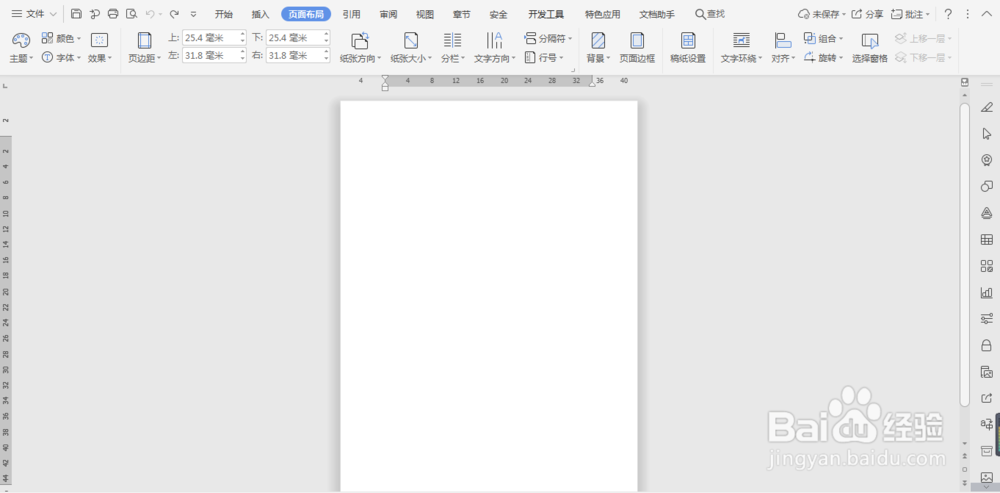 2/9
2/9首先我们找到插入菜单,点击形状,找到曲线工具,然后点击。我们使用曲线绘制天鹅的基本轮廓。
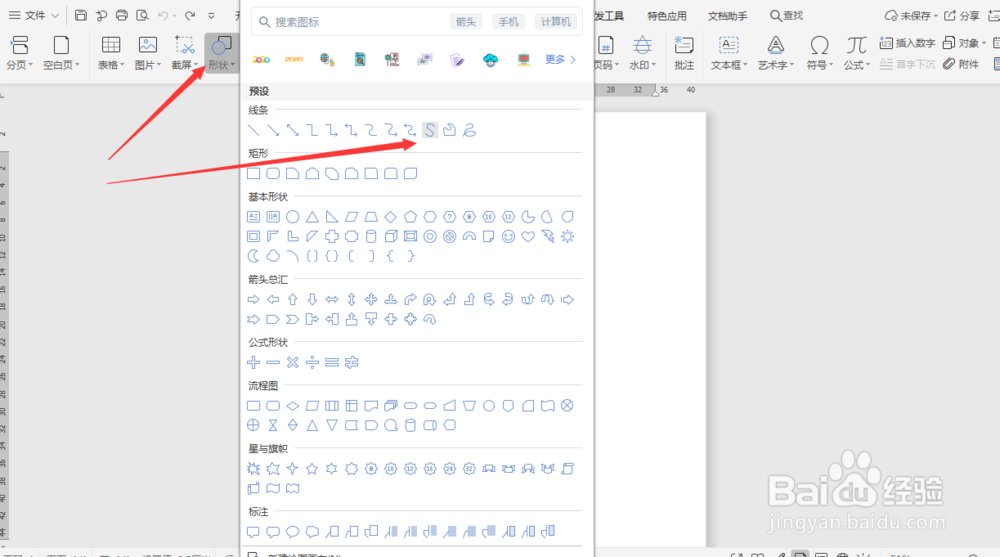
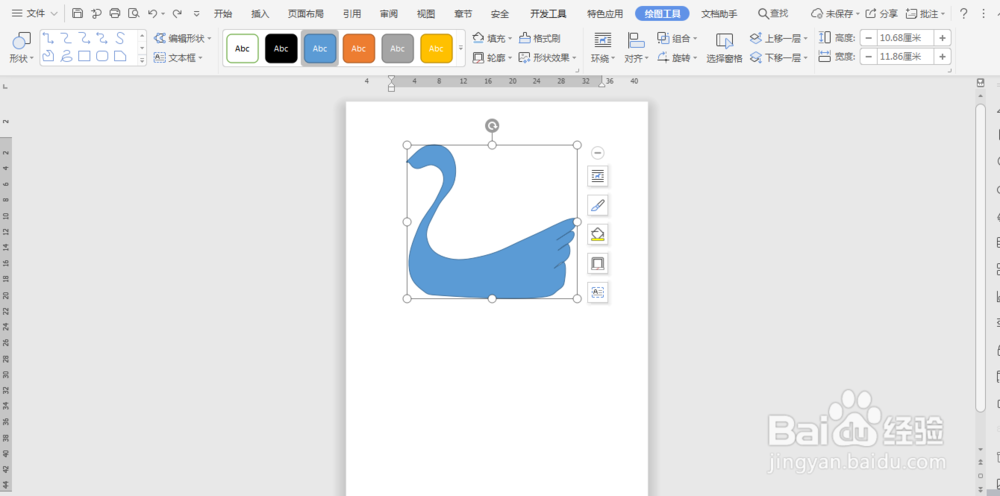 3/9
3/9接下来我们点击左上角的“编辑形状”,找到“顶点编辑”,然后我们使用顶点编辑功能对天鹅的身子进行微调,调整到差不多的样子。
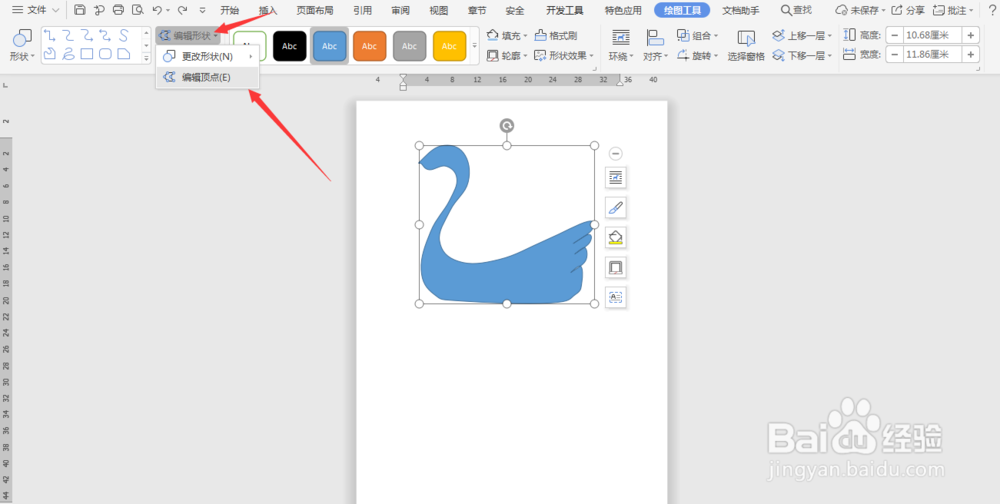

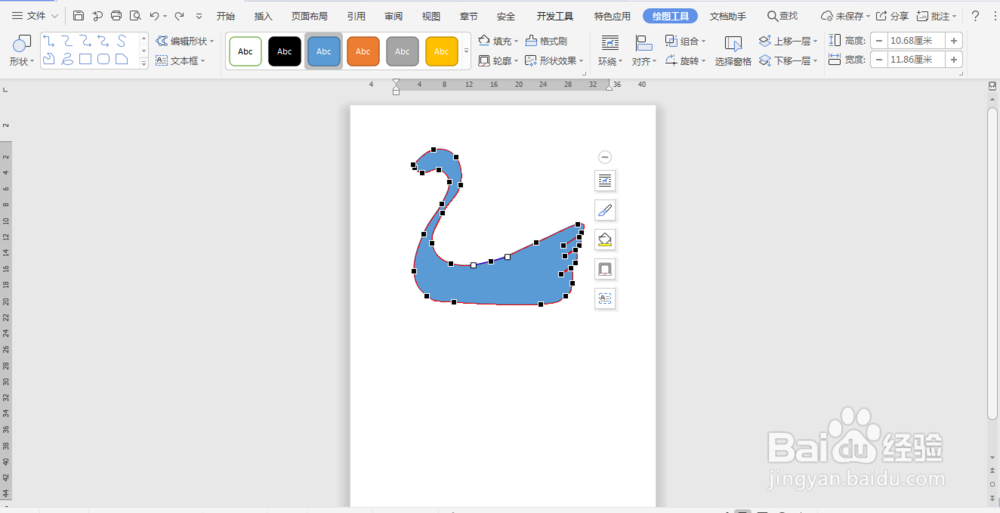 4/9
4/9接下来我们就画它的嘴巴和翅膀。方法相同。
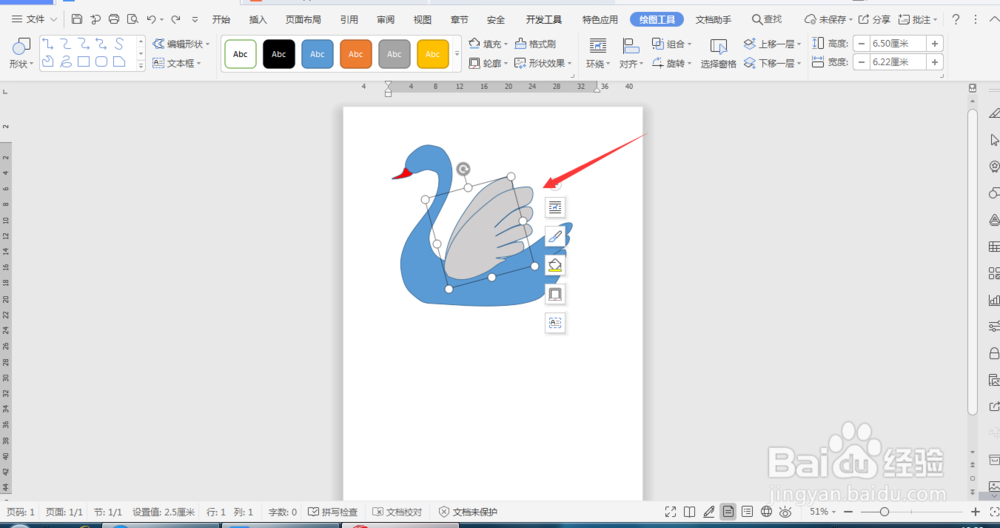
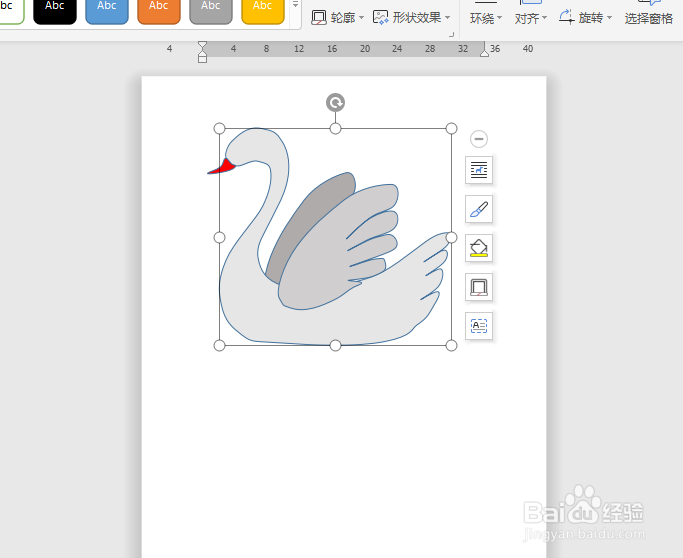 5/9
5/9下面我们画的是眼睛,眼睛就不用曲线工具栏,有圆圈工具和几分圆工具,我们画出天鹅的眼睛,将眼睛放到头上。
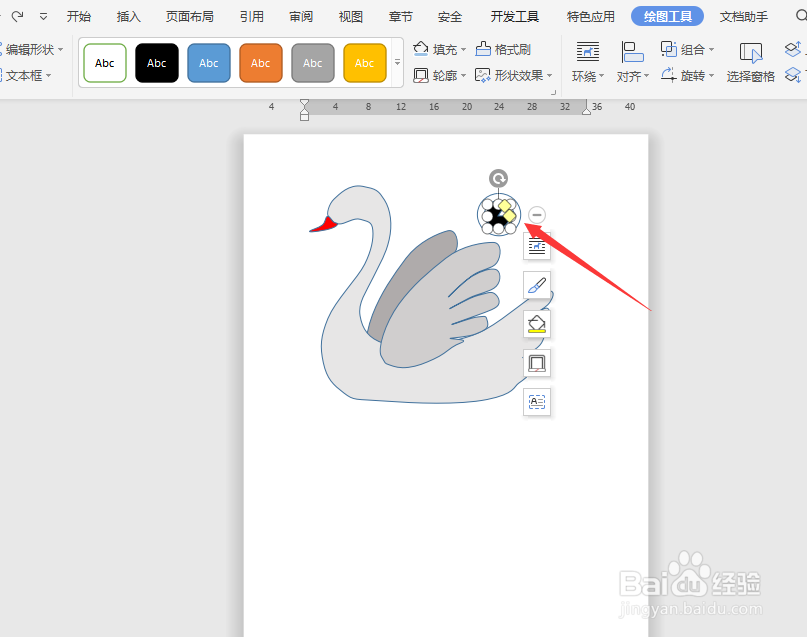
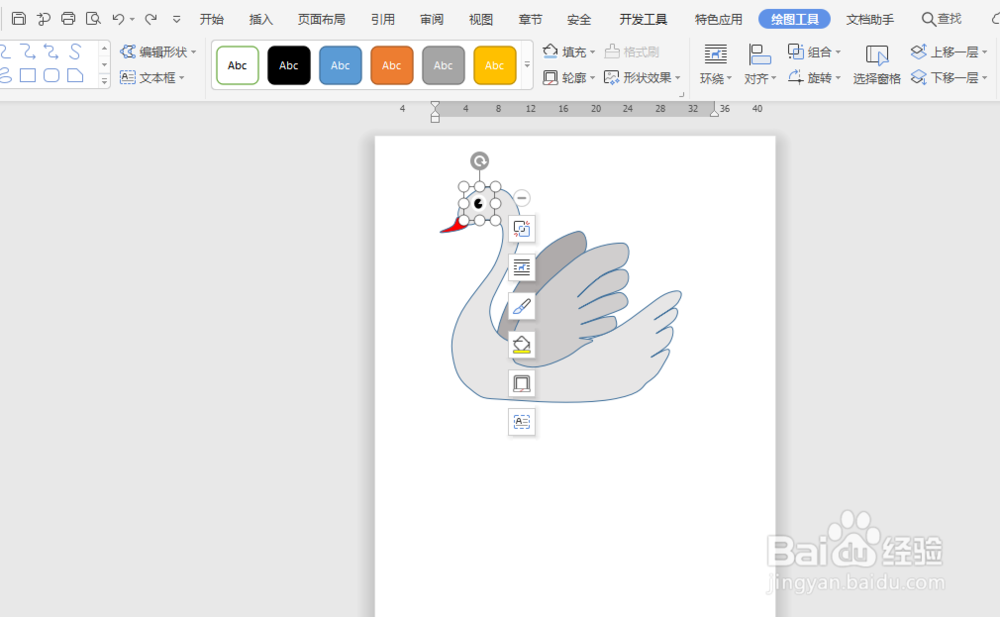 6/9
6/9接下来就是我们将左右的线条都去除。不要轮廓了。然后组合一下。
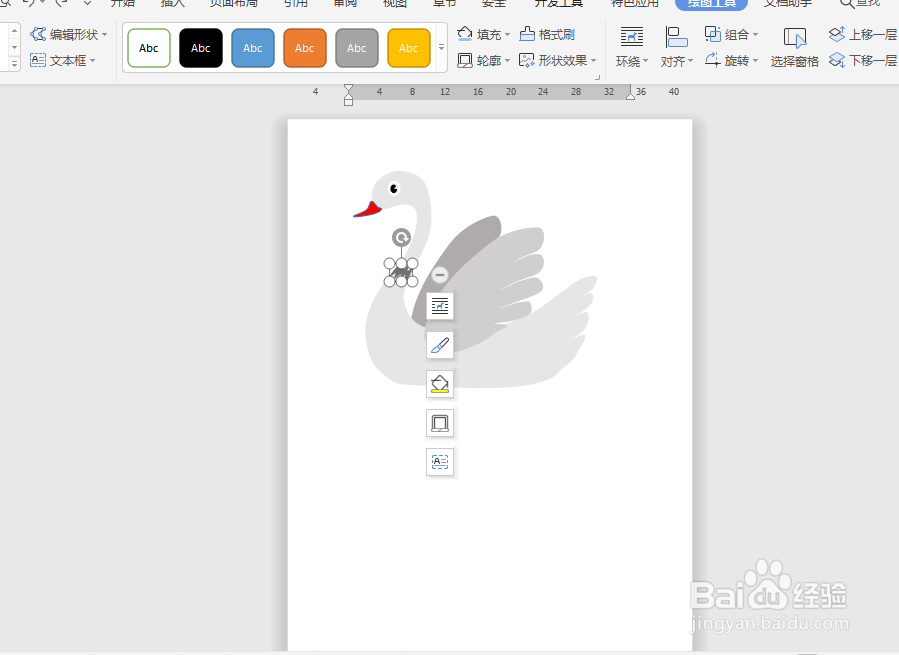 7/9
7/9我们为了更明显的看到天鹅,更换一个背景。将天鹅移至底端。
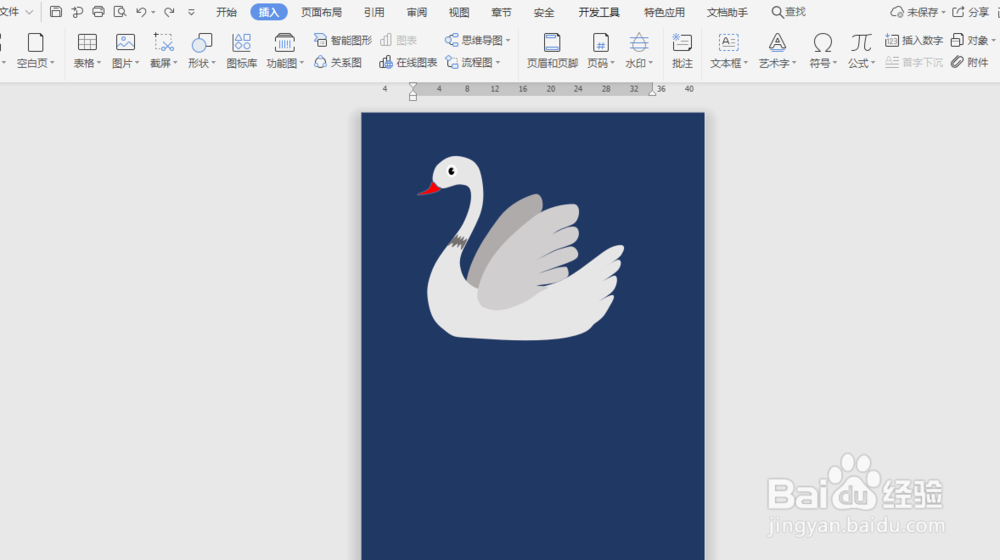 8/9
8/9接下来是给它画一些水纹即可。
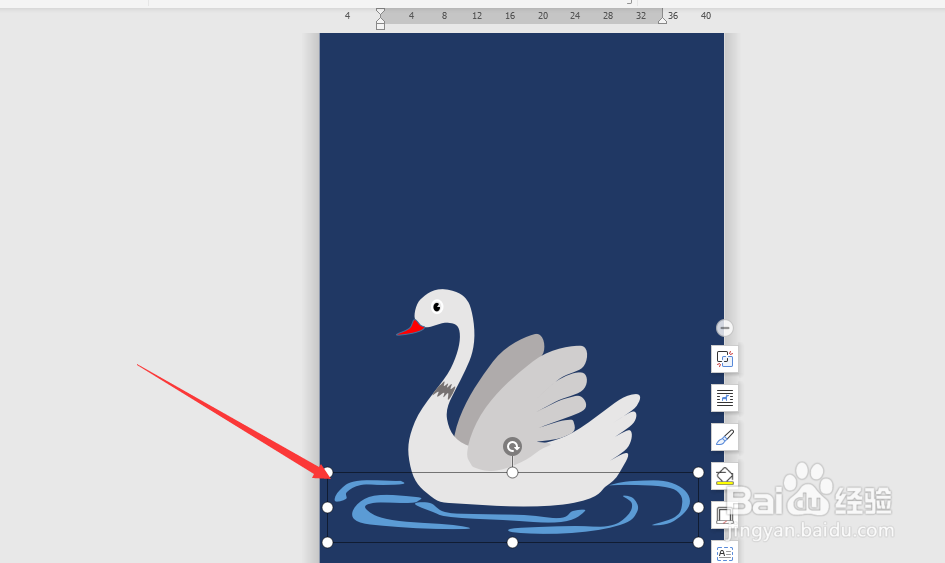 9/9
9/9最后欣赏一下我们的天鹅吧。
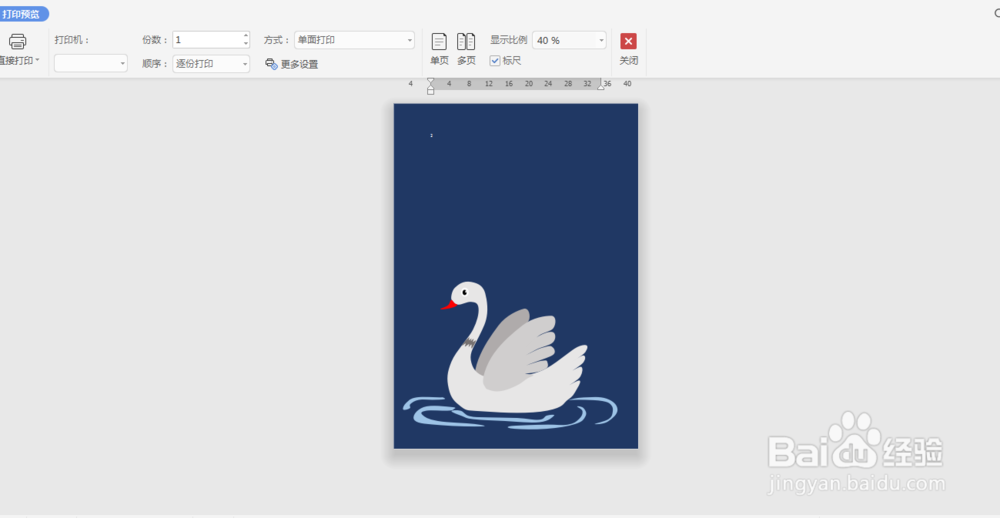
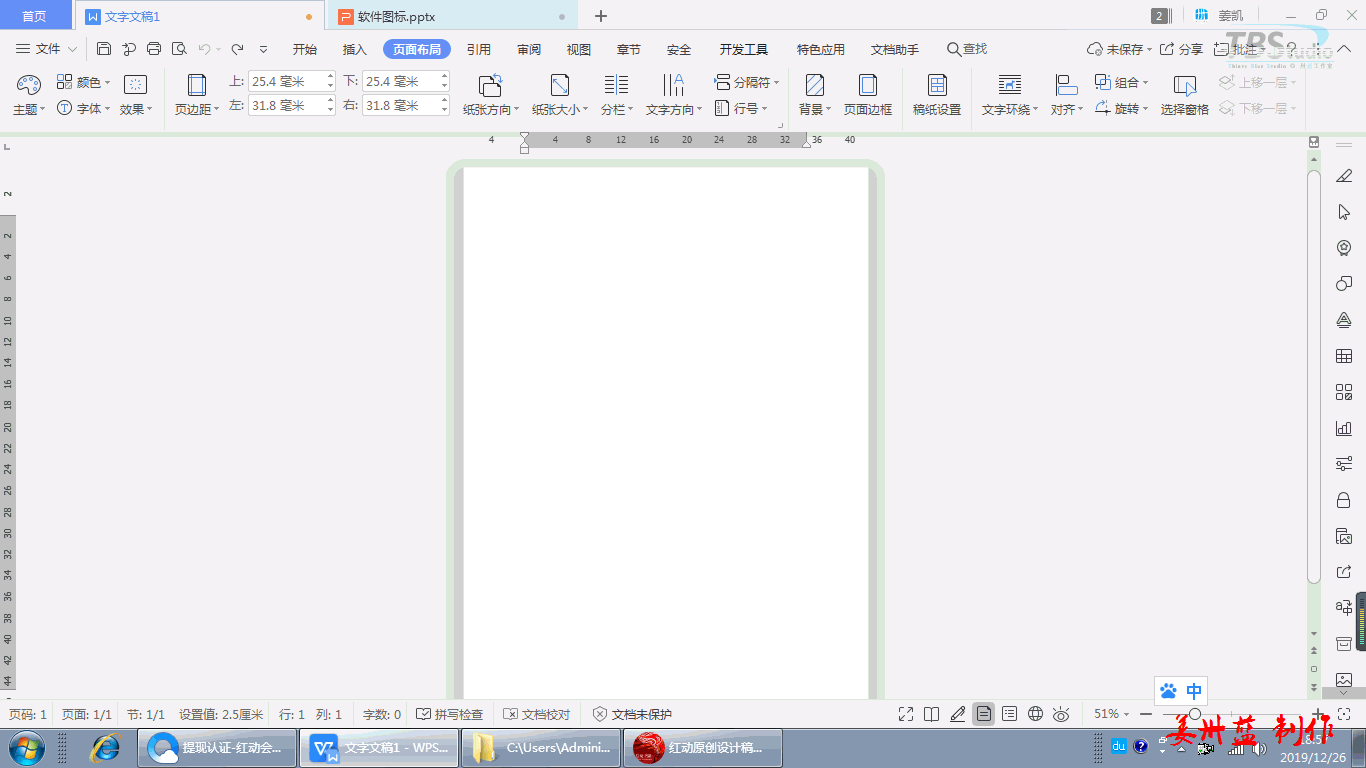 注意事项
注意事项注意:1、如果你喜欢,谢谢点个赞。
版权声明:
1、本文系转载,版权归原作者所有,旨在传递信息,不代表看本站的观点和立场。
2、本站仅提供信息发布平台,不承担相关法律责任。
3、若侵犯您的版权或隐私,请联系本站管理员删除。
4、文章链接:http://www.1haoku.cn/art_449151.html
上一篇:cad图纸加密怎么破解?炸开CAD加密图纸的方法
下一篇:怎样在画图工具中输入文字
 订阅
订阅